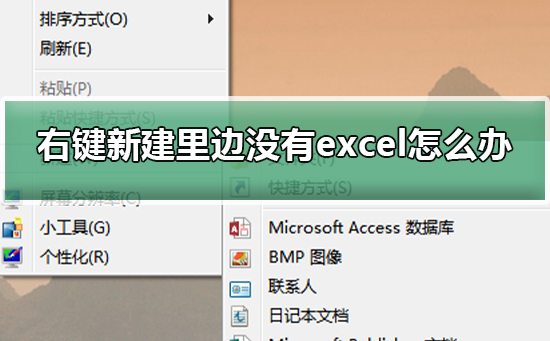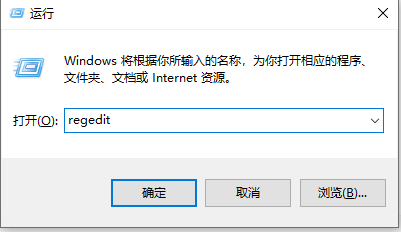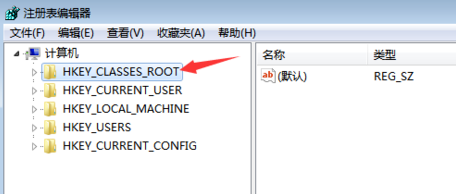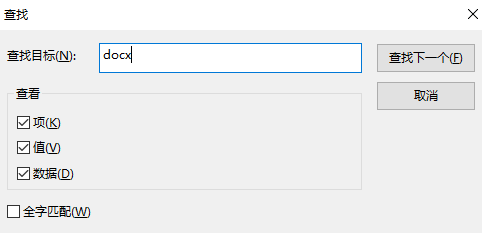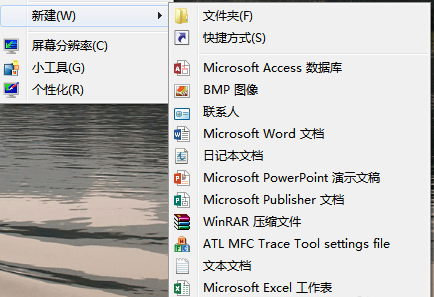excel是电脑中最常见也是必备的办公软件之一,很多用户在使用电脑的时候都会习惯性地使用右键点击新建excel文件,不过最近有用户发现自己的右键新建里边没有excel,那么这又是一种什么情况呢?下面就和小编一起来看看解决方法吧。
修复右键新建里边没有excel的方法
1、点击开始,找到运行命令行,输入regedit,打开注册表。
2、在左侧找到HKEY_CLASSES_ROOT目录,并展开。
3、首先,我们利用CTRL + F 快捷键我们进入注册表寻找“xlsx”的位置,当然这里也可以自己下拉查找。
4、找到之后,不用展开目录。我们可以看到右侧有一个(默认),此时的默认值为Word_auto_file,如果不是该值也不要紧。
5、双击(默认)一项,并将(默认)改为Excel.Sheet.12;。
6、关闭注册表,刷新桌面,这是我们发现右键新建中excel神奇的回来了。
8、如果在注册表中使用CTRL + F查找时,没有找到相应的目录,请注意图中标出的“查找下一个”。CTRL + F只能查找该位置后的内容,请选择HKEY_CLASSES_ROOT目录中的第一个目录后,重新查找。

 时间 2023-01-06 11:20:24
时间 2023-01-06 11:20:24 作者 admin
作者 admin 来源
来源